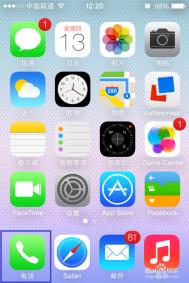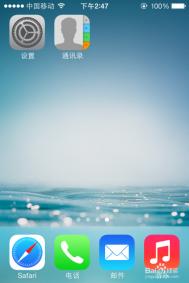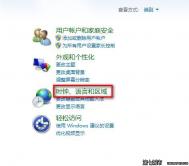iPhone如何设置电话黑名单
方法一、直接添加电话或短信号码到黑名单中
1
首先找到 iPhone 主屏上的电话图标,点击打开,如图所示

2
这里以最近通话中的电话号码为例,点击屏幕底部的最近通话选项,再点击要加入黑名单电话号码右边的感叹号图标,如图所示

3
(本文来源于图老师网站,更多请访问http://m.tulaoshi.com/isyjq/)在电话号码简介里用手指在屏幕上向上滑动,找到位于底部的阻止此来电号码选项,点击添加,如图所示

4
然后系统会提示我们将会阻止此号码的电话,信息和FaceTime,点击阻止联系人确认阻止。加入以后对方再拨打时就打不进来了,如图所示

5
如若要取消阻止,在联系人详细中点击最底部的取消阻止此来电号码选项,如图所示

6
除了可以直接陌生骚扰电话加入到黑名单,我们还可以把垃圾短信也添加到黑名单中。首先打开信息应用,点击打开垃圾短信,然后点击屏幕右上角的联系人选项,如图所示

7
然后再点击简介选项,如图所示

8
接下来在简介页面中,点击底部的阻止此来电号码选项,如图所示

9
系统会提示我们将会阻止此号码的电话,信息和FaceTime,点击阻止联系人确认阻止。这样我们就把垃圾短信拒之门外了。

方法二、把通讯录中的联系人添加到黑名单
1
打开通讯以后,点击要加入黑名单的联系人,如图所示

2
在联系人详细信息列表中,点击位于最底部的阻止此来电号码选项,如图所示

3
(本文来源于图老师网站,更多请访问http://m.tulaoshi.com/isyjq/)然后在弹出的确认阻止选项中,点击阻止联系人,如图所示

管理电话黑名单
1
如果我们的电话黑名单中的联系人很多,需要管理怎么办呢?这里介绍一下如何管理电话黑名单的操作方法。点击 iPhone 主屏上的设置图标,如图所示

2
在设置列表中点击电话选项,如图所示

3
(本文来源于图老师网站,更多请访问http://m.tulaoshi.com/isyjq/)在电话设置列表中,找到黑名单选项,点击进入,如图所示
Tulaoshi.Com
4
然后就可以看到手机上黑名单中所有被阻止的联系人了,如图所不

5
若要取消阻止联系人,可以用手指在联系人一栏向左扫动,即可打开隐藏功能。然后点击取消止即可,如图所示

6
另外我们还可以点击右上角的编辑按钮,如图所示

7
然后在联系人左边会出现红色的号,点击这个按钮即可出现取消阻止人选项,如图所示

8
当然在黑名单管理中,我们也可直接在这里添加通讯录中的联系人到黑名单中。在黑名单管理界面中点击新增按钮,如图所示

9
然后系统会弹出通讯录列表,选中想要添加的联系人即可,如图所示

注:更多请关注手机教程栏目,图老师手机数码群:296605639欢迎你的加入
iphone imessage垃圾短信屏蔽方法
首先找到 iPhone 主屏上的设置图标,点击打开,如图所示

2
在设置列表中找到通知中心选项,点击进入,如图所示

3
(本文来源于图老师网站,更多请访问http://m.tulaoshi.com/isyjq/)在通知中心中找到信息选项,点击进入,如图所示

4
在信息的通知设置中,找到最底部的显示来自我的通讯录的提醒,点击勾选,如图所示

5
这样就设置好了对垃圾 iMesssage 短信的自动屏蔽。以后再收到不在通讯录里的 iMessage 短信以后,不会在屏幕上显示,不会有短信提示音,也不会出现在下垃列表中。

注意事项
注:此方法仅适用于 iMessage t短信,对于正常的手机短信是屏蔽不了的。
注:更多请关注手机教程栏目,图老师手机数码群:296605639欢迎你的加入
金山电池医生:揪出iPhone后台耗电魔手
在这个世界上,最不可怕的就是光明正大地对决,因为双方都知根知底,只要使出全力去拼搏即可。最可怕的是躲在阴影中的杀手,因为对它们的情况一无所知,做不到知己知彼,就像拳打棉花,无处下手,还让人防不胜防。而在iPhone手机里,其实也有一些鲜为人知的杀手,他们的头号任务不是杀人而是杀去电池的白细胞,并默默地在后台耗费大量电能。
如何精准地了解他们杀死电池白细胞的数量,并能解决掉这些暗藏深入的杀手?哪款高智能的电池工具,拥有如此强的情报挖掘能力?让我们一起撕开暗杀手鲜为人知的面纱,一睹一款号称可以秒杀、管控iPhone后台耗电程序的电池软件金山电池医生,如何揪出那些隐藏在暗处的耗电元凶。

评测APP:金山电池医生
版本:4.5.13962.373
大小:12.10MB
身份介绍:金山电池医生作为iPhone上最受欢迎的电池管理工具,虽然有着许多绝招,比如省电设置、充电管理、手机加速等,但都是针对正大光明的对手。要想揪出这些隐藏在暗处的影子杀手,只能靠耗电排行功能这犀利的制裁者。
现状分析
这些影子杀手就是后台的应用程序,它们无时无刻都在窃取iPhone本来就少得可怜的电量,让用户的iPhone经常处于挺尸的状态。由于它们隐藏地好,即使用户知道是应用程序在大幅耗电,却毫无办法,因为根本不知道这些应用程序精准的耗电等级和耗电数值。针对这样复杂的情况,金山电池医生的耗电排行功能能否将它们制裁呢?
对症用招
金山电池医生的耗电排行功能可不是简单的三招两式,而是包罗万象的绝世神功。它总体来说分为三大部分,分别是:应用耗电(正在使用)、系统耗电及应用耗电(暂未使用)。用户一眼看去,就能直接感受到哪些应用正在偷偷耗电,系统应用及暂未使用程序的耗电情况,是潜伏起来的。这样一来,就让那些影子杀手根本无所遁形。

当然,光揪出来不行,还必须给出制裁这些影子杀手的原因,让它们死得其所。在耗电排行功能下,每个应用的使用时间、每分钟的耗电量以及耗电等级都一目了然。耗电排行功能按这些影子杀手的耗电功力排出等级,目前一共分为5级。5级就是老妖级别,最为耗电;1级就是鸡肋级别,弃之无所谓,杀之也无所谓
那金山电池医生的耗电排行功能究竟是不是已经炉火纯青,能够对这些影子杀手产生强力的震慑力呢?就让我们用数据来说话。从金山电池医生的耗电排行功能可以看出,小鸟爆破为4级耗电,耗电量为5.09毫安/分钟,算是重量级影子杀手;而鸭嘴兽泰瑞在哪里为5级耗电,耗电量为8.29毫安/分钟,已经完全是史诗级影子杀手了。

在电池容量为100%时,玩小鸟爆破50多分钟,小鸟爆破的耗电量为5.09毫安/分钟,50多分钟要消耗260毫安+左右的电量,iPhone的电池容量为14tulaoShi.com20毫安,而剩余电量为79%,也就是说消耗电量为280毫安左右,与预估电量基本吻合。
而鸭嘴兽泰瑞在哪里耗电量为8.29毫安/分钟,在100%的电量下玩50多分钟,耗电量应该为400毫安+。而金山电池医生预估的剩余电量为71%,也就是说使用了近30%的电量,恰巧也仅仅是420毫安左右的电量。由此可见,金山电池医生耗电排行功能让每个耗电的影子杀手都无所遁形,对它们的耗电情况了如指掌,达到了炉火纯青的地步。

总结:影子杀手不可怕,耗电排行揪出它
未知是最可怕的,而iPhone上最为耗电的影子杀手因为没有被完全掌握其数据也显得非常难缠。但通过测试的情况来看,金山电池医生的耗电排行功能这个大杀器完全可以制服它们,让它们无所遁形。用精准、可靠的数据展示出每个影子杀手的耗电情况。当用户觉得自己的iPhone耗电不正常的时候,不妨使用金山电池医生的耗电排行功能,看看到底是谁在作祟。
iPhone中文输入法哪个最好用
考核产品
1.搜狗输入法 for iPhone V3.3

搜狗的大名相信大家都不陌生,它可以称得上是中文输入法领域的佼佼者和领导者,在手机端,它同样是先驱。本次图老师小编安装的测试的是for iPhone最新的V3.3版本, 那么在众多竞争者中它是否能延续辉煌呢?我们拭目以待!
2.百度输入法for iPhone V3.3

这位中文搜索引擎的大咖,在移动端被不少人认为有点先天不足。不过,图老师小编发现,百度其实也不乏移动端的一些产品,当然也就包括百度输入法手机版,那么它的手机版输入法能否像其做中文搜索一样也符合国人的胃口呢?
3.QQ输入法for iPhone V2.8

每次谈到QQ的产品,总会让图老师小编看到五味杂陈的评论。这只被网友冠以山寨王国的企鹅大帝做输入法其实也是意料之中。说实话,图老师小编觉得人家腾讯做产品其实也不差,当然仁者见仁智者见智吧!那么QQ输入法手机版是不是你的菜呢?且看分解。
4.触宝输入法for iPhone V3.1
触宝输入法的知名度就远不及前三位了,当然也有可能是图老师小编孤陋寡闻。据说这是一款荣获全球移动通信系统协会(GSMA)全球移动创新大奖总冠军的强大输入法,那么真的那么强悍吗?
5.讯飞语音输入法for iPhone V3.0 beta
听名字就可以看出这款输入法主打的是语音输入功能。确实,在激烈的竞争中想占据一席之地,那么产品必须要有自己的特点,专注有时候是很有必要的。那么讯飞语音输入法又能否打破输入法的格局呢?边走边看吧!
产品安装
相信多数锋友都知道,苹果的iOS相关产品限制用户存储读写的操作,诸如输入法之类的软件是不允许用户通过非苹果官方应用商店安装,所以要想使用符合我们自己口味的中文输入法就必须先越狱,越狱之后安装输入法的操作步骤可以点击上文中相对应的链接进去查看,这里不做详细说明。
功能测试对比
曾几何时,智能ABC陪伴我们走过了很长的路,随着个性化需求的日益旺盛和移动互联网时代的到来,上述的个性化新型手机中文输入法应运而生。而今,为了提升竞争力,各家的输入法也是千变万化,一年下来推出的N个版本让人看得眼花缭乱,输入法功能也变得越来越强大。求变、创新无可厚非,不过也千万别忘了输入法的本质是什么,切忌本末倒置!
现如今输入法存在的主要目的是帮助人们更好、更轻松地向PC、移动设备等输入文字字符,提升大家的输入效率。所以图老师小编认为评判一个输入法的优劣,还是得先从输入准确性、操作便捷性两个基础层面入手去分析,然后再去评判其它功能。在这里,图老师小编就用对比测试加评分的方式,对上述的五种手机中文输入法进行比较。
另外,因为市场上使用拼音输入法的人占据了多数,所以这里主要针对上述五种手机中文输入法的拼音输入进行对比。

图老师小编用表格的形式对比列举了每种输入法的基本功能,从表格来看,五种输入法拥有的功能基本一致,那么各自的性能如何呢?接下来图老师小编就对其一一测试,并给每一项功能点打分。
评分规则如下:
满分总共100分,其中输入准占据50分;操作便捷程度占据10分;个性化程度占据5分;辅助功能占据5分;编辑累加评分占据30分。
每个输入法的最终得分为各个功能点得分与编辑评分的累加之和。
1)输入准确性对比测试(赋分:50分)
一般情况下,输入的准确性可以从输入法的词语联想能力、智能纠错能力、模糊音识别能力以及词库云输入四个方面体现。因此,图老师小编就先从这里图老师开始。
【词语联想能力】(赋分:15分)
首先是词语联想能力,输入一个词汇后输入法若是能够迅速地联想到一些人们经常输入的下一个词汇,则可以大大提高我们的输入效率。图老师小编试着分别用五种输入法输入中华二字,然后对比各自给出的联想词:

搜狗给出了四个联想备选词,这些词汇和我们生活的关联性较高,和我们看到中华二字后联想到的是八九不离十;百度输入法给出的四个联想备选词和搜狗一致,只是顺序不同而已;QQ输入法给出的三个备选词与百度和搜狗略有差异,不过同样是我们常用的词汇;触宝的联想结果与QQ输入法一致,顺序不同而已;飞讯语音输入法给出了六个联想备选词,不过丽、为这两个备选词似乎有点不搭调。
小评 :虽说一词并不能定江山,但是测试输入词汇具有随机性,况且输入的词汇非常常见,图老师小编认为这还是一定程度上反映出了输入法的输入性能。就词汇联想能力而言,给五个输入法评分,搜狗、QQ、百度、触宝四家应该给13分,而飞讯语音就给个12分吧。
【智能纠错能力】(赋分:10分)
古语云人非圣贤孰能无过,在使用输入法时,动作太快或者拇指太大(图老师小编就是如此),总免不了不小心点错,这时若要删除重新输入会比较麻烦,所以输入法的智能纠错能力就可以帮上大忙了。
上述的五款输入法中,除了QQ以外,其他四款均表示自己有智能纠错功能,那么是否真是如此,且看图老师小编的测试!这里要额外说明的是,使用26键拼音输入才能够体现智能纠错能力,九宫格输入无法呈现出该功能。
手机中文输入常见的失误不外乎是字母输入顺序颠倒、错按临近字母两种,因此图老师小编就以这两种常见失误,对输入法进行测试。测试结果如下图:

图老师小编将xingfu中的n错打成b或m,此时xingfu变成了Xibgfu或ximgfu,具有纠错功能的四款输入法均正确识别出了图老师小编要输入的词汇幸福;不过若是将n错输成上方的j,除了搜狗,其它输入法均不能纠正错误;而在测试字母顺序颠倒时,图老师小编将 xiong输成了xoing,此时百度、触宝、飞讯均向图老师小编推荐了熊、 雄等字,而搜狗则向图老师小编推荐了新、想等这样的字眼。
小评 :图老师小编认为智能纠错能力对于手机输入法的用户而言非常有必要,虽说输入法的纠错能力还没有达到想象中那么强悍,但是足以让用户感受到输入法的智能。从测试结果来看,百度、触宝、讯飞、搜狗各有所长,旗鼓相当,而QQ输入法已经出局。评分的话,百度、触宝、讯飞、搜狗输入法各给9分,至于QQ输入法,因为没有此项功能,图老师小编很痛惜,只能给0分。
【模糊音识别能力】(赋分:10分)
辽阔的神州大地56民族和谐共生,方言层出不穷,受各地方言的影响,很多人的国语并不标准,譬如四川人,平翘舌、前后鼻音不分,譬如广西的壮族,b与p、j与q不分等等,所以图老师小编认为输入法的模糊音识别能力也是考量一个智能输入法的标准。
通过对五种输入法进行了一一的测试之后发现,五种输入法均具备常见的12种模糊音识别功能,然而b与p、j与q这样的模糊音方面大家都没能承受住考验。另外,在模糊音识别的推荐词方面,图老师小编发现了输入法之间的差异。

图老师小编依次用五种输入法随机输入词汇只是的模糊拼音zishi以及南方的模糊拼音nangfang,测试结果是搜狗、百度、触宝、讯飞给出的推荐词相似并且比较符合输入需求,推荐词比较常用,而qq的推荐词则似乎有点不近人意。

小评:五款输入法均具备模糊音识别功能,但是识别结果有所差异,测试过程中,搜狗、百度、触宝、讯飞表现优异,而QQ输入法则是自成一派。另外,鉴于模糊音识别均具有较大的局限性,还有很大的改进空间,所以给五款输入法评分的话,搜狗、百度、触宝、讯飞均可以拿到7分,而QQ给6分。
【词库及云输入能力】(赋分:15分)
世界在变,特别是互联网的发展,每天都有新闻事件发生,每天都会有新的词句诞生,那输入法如何跟得上时代的变化呢?输入法的词库和云输入功能就很好地解决了这个难题。拥有强大的词库和云输入能力能够提高输入的准确率。
那么上述五款输入法的词库和云输入功能如何呢?一试见分晓。图老师小编从网络上摘选了几个近段时间的热门词句进行测试,结果如下:

从测试结果来看,搜狗能够正确识别所有热词,并且有一半是云候选词;QQ输入法、百度输入法也有一半以上的词汇为云候选词;讯飞虽然没有云输入功能,但是强大的词库也帮助其在这次测试中表现优秀,触宝表现则略逊一筹。
小评:搜狗在词库及云输入功能测试中可以说是占据了风头,QQ输入法和讯飞输入法也是大放异彩,百度输入法虽然没能达到预期,但是从侧面反映出云输入对于提升输入准确率的作用很大,触宝输入法则需要加把劲。搜狗给14分、百度给11分、QQ和讯飞也各给12分,触宝给10分。
2)操作便捷性测试(赋分:10分)
既然是软件,那么软件设计是否合理,用户操作是否便捷也理当成为评价一个软件的标准之一。纵观五款输入法的键盘布局,都是大同小异,九宫格、26键一应俱全,比较难以找出谁有独具特色的布局方式,因此这里每个输入法各给8分,希望各家以后都能继续研究出更好、更符合国人的布局。

3)个性化(赋分:5分)
这是一个80、90后主导互联网的时代,所以很多产品都讲究个性化。上述五款输入法在个性化方面都有下工夫,主要表现为输入法皮肤自定义方面。提供皮肤样式最多的当属搜狗,光本地就有六种,还可以自行从网上下载安装;其次是百度和讯飞,在输入法皮肤定制方面也做得比较到位;而QQ和触宝的皮肤选择很单一,界面可自定义不足。所以评分的话,搜狗、百度、讯飞应该可以拿到4分,而QQ和触宝只能给3分。

4)辅助功能(赋分:5分)
虽说辅助功能对输入法的的作用或许并不大,但是适当地开发一些辅助功能可以增加用户的可选择性,这里图老师小编就带大家看看几款iPhone版智能拼音输入法是否具备手写输入和语音输入以及其他特色功能。
五款输入法中,搜狗、百度输入法具有语音输入功能,讯飞输入法具备语音和手写双输入功能,QQ、触宝则具备手写功能。这里暂不探讨语音和手写输入的性能,因为语音和手写输入方式使用频率其实相对较低。在其他特色功能方面,除了搜狗具备拍照、传照片、扫二维码等功能外,其余四款输入法均没有特色功能。

搜狗输入法的额外功能
因此,在辅助功能方面,搜狗、讯飞给到4分,百度、QQ、触宝给3分,希望各家能够在未来把输入法做得更有特色,当然前提是要保持住输入法的本质。
编辑点评 (赋分:30分 每款输入法得分=图老师小编A评分+图老师小编B评分+图老师小编C评分)
一万个读者就有一万个哈姆雷特,所以图老师小编一家之见也不一定能够代表了大家的观点,所以请了我的三位同事来对这五款输入法做出评价,一起去看看他们是怎么对这五款输入法怎么看。并请他们给每个输入法评分(每位编辑给每款输入法最高分不超过10分)。
图老师小编A:
且先不看前三家大公司的输入法,毕竟很多时候没法去跟人家比。讯飞和触宝两款输入法其实和其他的差异不大,之前自己也用过一段时间讯飞,感觉还行。个人认为输入法这个东西很多用户并没有太在意,因为先入为主的缘故,多数人都对搜狗情有独钟,可以理解。评分的话,都给8分吧。
图老师小编B:
每一款输入法都下载安装试用了一下,从功能来看,其实感觉都差不多。在输入准确率方面,搜狗、百度、讯飞确实要强一些。至于云输入功能,自己倒没啥感受。评分的话,搜狗、讯飞、百度都给8分,QQ貌似不太给力,给个7分,触宝也给7分吧。
(本文来源于图老师网站,更多请访问http://m.tulaoshi.com/isyjq/)图老师小编C:
对五款输入法都不陌生,但是常用的还是搜狗,其他的几款输入法应该算是后起之秀,以我自己使用的习惯来给这五款输入法排名的话,搜狗肯定是排在最前面,所以搜狗给9分、其它几个都给8分。
产品总评分
噼噼啪啪分析了一大堆,或许很多人都已经看烦了,那么接下来图老师小编就给这次参与测试的五款输入法评分进行一次汇总,看看这次考试它们都拿了多少分。

总结
从最终的得分情况来看,QQ输入法得分最低,主要原因在于QQ输入法没有智能纠错功能,在这项功能对比中没有得分。而其他四款输入法各有所长,所以分值相对均衡,搜狗得分最高其实在意料之中,讯飞算是一匹黑马,虽然该输入法没有云输入这一功能,但是输入准确率还是比较高。
当然这样的评分依据只是作为一种参考,但是图老师小编认为这样的对比形式还是一定程度上反映出了五款输入法的各自特点和优势,不知道您怎么看?
iphone个人热点设置与注意事项
IOS4.3.1之后,增加了一个个人热点功能。这个功能可以将iphone的3G网络通过 WiFi信号,蓝牙信号或者USB连接共享给其他WiFi设备,对于需要像我这样时不时移动办公的朋友们,确实是一个非常实用的功能。
其实,个人热点的设置很简单,下面笔者就先给大家演示一下,个人热点该如何设置。
1)首先,进入iphone的设置菜单栏,在设置菜单栏里就能看到个人热点设置栏了,点击进入。(如下图所示)
注意事项:部分网友反应,自己的iphone里没有个人热点栏。
这是因为个人热点仅支持在3G信号下使用,所以使用移动卡的朋友比较悲催一点,无法使用个人热点。

2)在Wi-Fi里设置一个密码,然后点击打开个人热点。(如下图所示)
注意事项:
1.手机目前已经打开了蜂窝数据,并可以正常上网;
2.建议先关闭无线局域网和蓝牙。


3)到这,大家就可以打开一定移动设备进行WIFI连接即可。(如下图所示)

iphone如何打出表情
iphone怎么打出表情呢?相信刚接触iphone手机的小白们还不太清楚,其实很简单,不用安装第三方输入法就可以实现,因为iphone自带输入法就有这个功能。
单击设置通用键盘键盘tuLaoShi.com(没错,两个键盘)下拉找到表情符号,OK 这就为你的iphone添加了表情符号,使用方法就跟添加了一个输入法一样,点击地球图标切换。

还有一种就是符号表情,直接打拼音yanwenzi,看看是不是有很多符号表情出来呢?
iphone怎么打&符号
iphone怎么打&呢?这个符号有点特殊,图老师小编试了一下长按字母输入方法也找不到这个符号,其实有一个最简单的方法可以打出&来。
将iphone输入法切换到简体手写输入,然后自已手写一个&就可以啦,如果需tulaoshi.com要经常用到这个符号的话,第一输入手写输入完后将这个符号添加为快捷语句,下次就很方便啦。这个符号其实很好输的,要相信苹果输入法的识别能力哦。目前图老师小编只找到这一个方法,还有另外一个方法就是从网站复制这个符号啦,不过这肯定比手写要复杂多了。